 Opération et maintenance
Opération et maintenance
 exploitation et maintenance Linux
exploitation et maintenance Linux
 Que sont les variables d'environnement sous Linux
Que sont les variables d'environnement sous Linux
Que sont les variables d'environnement sous Linux
Sous Linux, les variables d'environnement font référence aux paramètres prédéfinis du système ; elles sont équivalentes à une variable globale, existent dans tous les shells, ont un héritage et peuvent stocker des informations sur la session shell et l'environnement de travail.

L'environnement d'exploitation de ce tutoriel : système linux5.9.8, ordinateur Dell G3.
1. Le concept de variables d'environnement
1.1 La signification des variables d'environnement
Les variables d'environnement font généralement référence à certains paramètres qui spécifient l'environnement d'exploitation dans le système d'exploitation, c'est-à-dire les paramètres prédéfinis du système. C'est l'équivalent d'un pointeur. Si vous souhaitez afficher la valeur d'une variable, vous devez ajouter "$".
Les variables d'environnement sont une fonctionnalité du shell bash et sont utilisées pour stocker des informations sur la session shell et l'environnement de travail. Permet aux données d'être stockées en mémoire afin qu'elles soient accessibles aux programmes et scripts exécutés sur le shell. Ces données peuvent être utilisées pour identifier les utilisateurs, les systèmes, les caractéristiques du shell et toute autre donnée qui doit être stockée.
1.2 Classification des variables d'environnement
1.2.1 Selon le champ d'action
Les variables sous Linux peuvent être divisées en variables d'environnement et variables locales :
1) Variables d'environnement : équivalentes aux variables globales Les variables existent dans tous les Shell et ont un héritage ;
2) Variables locales : équivalentes aux variables locales, n'existent que dans le Shell actuel. Les variables locales incluent des variables d'environnement et les variables non-environnementales n'ont pas d'héritage.
1.2.2 Selon le cycle de vie
1) Permanent : le fichier de configuration doit être modifié, la variable prend effet de manière permanente
2) Temporaire : Utilisez la définition d'export, elle deviendra invalide après la fermeture du Shell ; .
2. Comment les variables d'environnement sont organisées

Chaque programme a une table d'environnement est un tableau de pointeurs de caractères. Chaque pointeur pointe vers une variable commençant par '.
Cette commande spécifie d'afficher toutes les variables et valeurs d'environnement.
【Exemple】
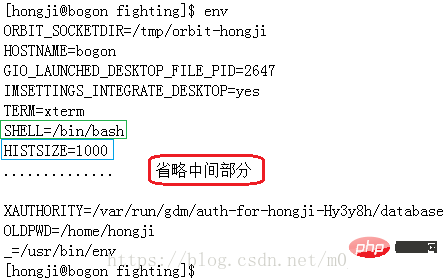
4.3 set
Cette commande spécifie des variables locales.
【Exemple】

4.4 export
Cette commande spécifie la définition d'une nouvelle variable d'environnement.
[Exemple]
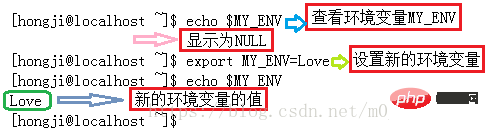
Remarque : Les variables d'environnement sont généralement représentées par des lettres anglaises majuscules et soulignées.
4.5 unset
Cette commande spécifie l'effacement des variables d'environnement.
【Exemple】
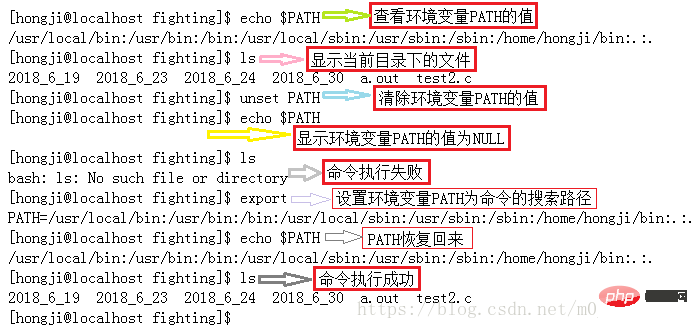
4.6 lecture seule
Cette commande est utilisée pour définir des variables d'environnement en lecture seule.
[Exemple]

Explication : Après avoir défini la variable d'environnement MY_ENV en mode lecture seule, elle ne peut être modifiée que lorsque l'utilisateur se déconnecte.
5. Fichier qui stocke les variables d'environnement
5.1 /etc/profile
La fonction de ce fichier est d'obtenir les variables d'environnement du système lorsque l'utilisateur se connecte, et de ne les obtenir qu'une seule fois.
5.2 /etc/bashrc
Après l'exécution du fichier /etc/profile, l'utilisateur lira le fichier s'il souhaite ouvrir le shell bash. Si vous souhaitez effectuer certaines opérations à chaque fois que vous ouvrez le shell bash, vous pouvez les définir dans ce fichier.
5.3 ~/.bash_profile
Chaque utilisateur peut utiliser ce fichier pour saisir des informations shell dédiées à son propre usage. Ce fichier n'est exécuté qu'une seule fois lorsque l'utilisateur se connecte. Par défaut, il définit certaines variables d'environnement et exécute le fichier .bashrc de l'utilisateur.
La modification de ce fichier par un seul utilisateur n’affectera que chaque connexion ultérieure au système. Par conséquent, vous pouvez définir ici des variables d'environnement spéciales ou des opérations spéciales pour un seul utilisateur, puis il obtiendra ces nouvelles variables d'environnement ou effectuera certaines opérations spéciales à chaque fois qu'il se connectera, mais uniquement lors de la connexion
5.4 ~/.bashrc
Ce fichier contient des informations bash spécifiques au shell bash d'une seule personne et est lu lors de la connexion et à chaque fois qu'un nouveau shell est ouvert.
La modification de ce fichier par un seul utilisateur affectera chaque fois qu'il se connectera au système et chaque fois qu'il ouvrira un nouveau bash. Par conséquent, vous pouvez définir ici des variables d'environnement spéciales ou des opérations spéciales pour un seul utilisateur. Ensuite, chaque fois qu'il se connectera au système ou ouvrira un nouveau bash, il obtiendra les variables d'environnement spéciales et les opérations spéciales correspondantes.
5.5 ~/.bash_logout
Exécutez ce fichier à chaque fois que vous quittez le système (quittez le shell bash).
6. Obtenez les variables d'environnement via le code
[Exemple 1]
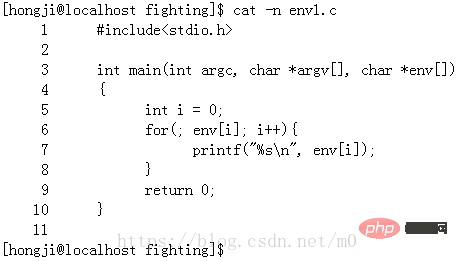
Remarque : Le troisième paramètre sur la ligne de commande est l'adresse de la table d'environnement, qui est un pointeur de tableau de caractères.
Résultats d'exécution :
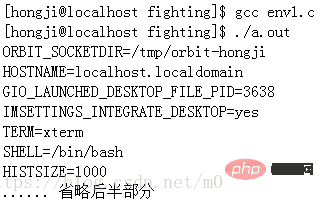
[Exemple 2] Obtenez
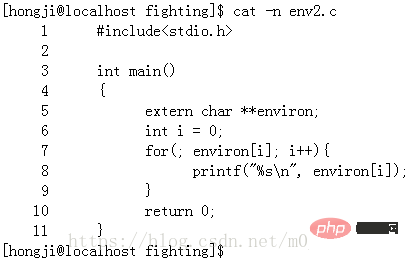
via la variable tierce environ Résultats d'exécution :

Remarque : La variable globale environ définie dans la libc pointe vers la variable d'environnement. table, car environ n'est inclus dans aucun fichier d'en-tête, utilisez donc la déclaration extern lorsque vous l'utilisez.
7. Obtenez ou définissez des variables d'environnement via des appels système
Utilisez généralement les fonctions getenv et putenv pour accéder à des variables d'environnement spécifiques au lieu des variables d'environnement. Toutefois, si vous souhaitez afficher l'ensemble de l'environnement, vous devez utiliser le pointeur environ.
【Exemple 1】
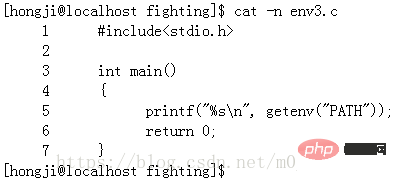
Résultats d'exécution :
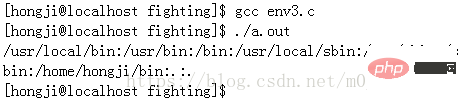
【Exemple 2】
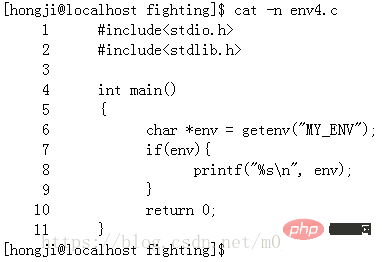
Résultats de l'opération :
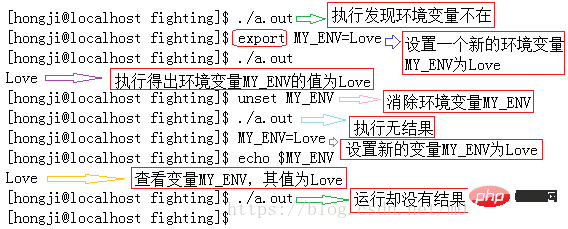
Explication : "export MY_ENV=Love" exporte des variables d'environnement, qui peuvent être héritées par les sous-programmes tandis que "MY_ENV=Love" exporte des variables ordinaires et n'a pas d'héritage (similaire au getenv ; fonction Idem).
Recommandations associées : "Tutoriel vidéo Linux"
Ce qui précède est le contenu détaillé de. pour plus d'informations, suivez d'autres articles connexes sur le site Web de PHP en chinois!

Outils d'IA chauds

Undresser.AI Undress
Application basée sur l'IA pour créer des photos de nu réalistes

AI Clothes Remover
Outil d'IA en ligne pour supprimer les vêtements des photos.

Undress AI Tool
Images de déshabillage gratuites

Clothoff.io
Dissolvant de vêtements AI

AI Hentai Generator
Générez AI Hentai gratuitement.

Article chaud

Outils chauds

Bloc-notes++7.3.1
Éditeur de code facile à utiliser et gratuit

SublimeText3 version chinoise
Version chinoise, très simple à utiliser

Envoyer Studio 13.0.1
Puissant environnement de développement intégré PHP

Dreamweaver CS6
Outils de développement Web visuel

SublimeText3 version Mac
Logiciel d'édition de code au niveau de Dieu (SublimeText3)
 Différence entre Centos et Ubuntu
Apr 14, 2025 pm 09:09 PM
Différence entre Centos et Ubuntu
Apr 14, 2025 pm 09:09 PM
Les principales différences entre Centos et Ubuntu sont: l'origine (Centos provient de Red Hat, pour les entreprises; Ubuntu provient de Debian, pour les particuliers), la gestion des packages (Centos utilise Yum, se concentrant sur la stabilité; Ubuntu utilise APT, pour une fréquence de mise à jour élevée), le cycle de support (CentOS fournit 10 ans de soutien, Ubuntu fournit un large soutien de LT tutoriels et documents), utilisations (Centos est biaisé vers les serveurs, Ubuntu convient aux serveurs et aux ordinateurs de bureau), d'autres différences incluent la simplicité de l'installation (Centos est mince)
 Comment utiliser Docker Desktop
Apr 15, 2025 am 11:45 AM
Comment utiliser Docker Desktop
Apr 15, 2025 am 11:45 AM
Comment utiliser Docker Desktop? Docker Desktop est un outil pour exécuter des conteneurs Docker sur les machines locales. Les étapes à utiliser incluent: 1. Installer Docker Desktop; 2. Démarrer Docker Desktop; 3. Créer une image Docker (à l'aide de DockerFile); 4. Build Docker Image (en utilisant Docker Build); 5. Exécuter Docker Container (à l'aide de Docker Run).
 Comment installer CentOS
Apr 14, 2025 pm 09:03 PM
Comment installer CentOS
Apr 14, 2025 pm 09:03 PM
Étapes d'installation de CentOS: Téléchargez l'image ISO et Burn Bootable Media; démarrer et sélectionner la source d'installation; sélectionnez la langue et la disposition du clavier; configurer le réseau; partitionner le disque dur; définir l'horloge système; créer l'utilisateur racine; sélectionnez le progiciel; démarrer l'installation; Redémarrez et démarrez à partir du disque dur une fois l'installation terminée.
 Le choix de Centos après l'arrêt de l'entretien
Apr 14, 2025 pm 08:51 PM
Le choix de Centos après l'arrêt de l'entretien
Apr 14, 2025 pm 08:51 PM
CentOS a été interrompu, les alternatives comprennent: 1. Rocky Linux (meilleure compatibilité); 2. Almalinux (compatible avec CentOS); 3. Serveur Ubuntu (configuration requise); 4. Red Hat Enterprise Linux (version commerciale, licence payante); 5. Oracle Linux (compatible avec Centos et Rhel). Lors de la migration, les considérations sont: la compatibilité, la disponibilité, le soutien, le coût et le soutien communautaire.
 Comment afficher le processus Docker
Apr 15, 2025 am 11:48 AM
Comment afficher le processus Docker
Apr 15, 2025 am 11:48 AM
Méthode de visualisation du processus docker: 1. Commande Docker CLI: Docker PS; 2. Commande CLI Systemd: Docker d'état SystemCTL; 3. Docker Compose CLI Commande: Docker-Compose PS; 4. Process Explorer (Windows); 5. / Répertoire proc (Linux).
 Explication détaillée du principe docker
Apr 14, 2025 pm 11:57 PM
Explication détaillée du principe docker
Apr 14, 2025 pm 11:57 PM
Docker utilise les fonctionnalités du noyau Linux pour fournir un environnement de fonctionnement d'application efficace et isolé. Son principe de travail est le suivant: 1. Le miroir est utilisé comme modèle en lecture seule, qui contient tout ce dont vous avez besoin pour exécuter l'application; 2. Le Système de fichiers Union (UnionFS) empile plusieurs systèmes de fichiers, ne stockant que les différences, l'économie d'espace et l'accélération; 3. Le démon gère les miroirs et les conteneurs, et le client les utilise pour l'interaction; 4. Les espaces de noms et les CGROUP implémentent l'isolement des conteneurs et les limitations de ressources; 5. Modes de réseau multiples prennent en charge l'interconnexion du conteneur. Ce n'est qu'en comprenant ces concepts principaux que vous pouvez mieux utiliser Docker.
 Que faire si l'image Docker échoue
Apr 15, 2025 am 11:21 AM
Que faire si l'image Docker échoue
Apr 15, 2025 am 11:21 AM
Dépannage des étapes pour la construction d'image Docker échouée: cochez la syntaxe Dockerfile et la version de dépendance. Vérifiez si le contexte de construction contient le code source et les dépendances requis. Affichez le journal de construction pour les détails d'erreur. Utilisez l'option - cibler pour créer une phase hiérarchique pour identifier les points de défaillance. Assurez-vous d'utiliser la dernière version de Docker Engine. Créez l'image avec --t [Image-Name]: Debug Mode pour déboguer le problème. Vérifiez l'espace disque et assurez-vous qu'il est suffisant. Désactivez SELINUX pour éviter les interférences avec le processus de construction. Demandez de l'aide aux plateformes communautaires, fournissez Dockerfiles et créez des descriptions de journaux pour des suggestions plus spécifiques.
 Quelle configuration de l'ordinateur est requise pour VScode
Apr 15, 2025 pm 09:48 PM
Quelle configuration de l'ordinateur est requise pour VScode
Apr 15, 2025 pm 09:48 PM
Vs Code Système Exigences: Système d'exploitation: Windows 10 et supérieur, MacOS 10.12 et supérieur, processeur de distribution Linux: minimum 1,6 GHz, recommandé 2,0 GHz et au-dessus de la mémoire: minimum 512 Mo, recommandée 4 Go et plus d'espace de stockage: Minimum 250 Mo, recommandée 1 Go et plus d'autres exigences: connexion du réseau stable, xorg / wayland (Linux) recommandé et recommandée et plus





